Cara mengatur server samba di debian 10 buster
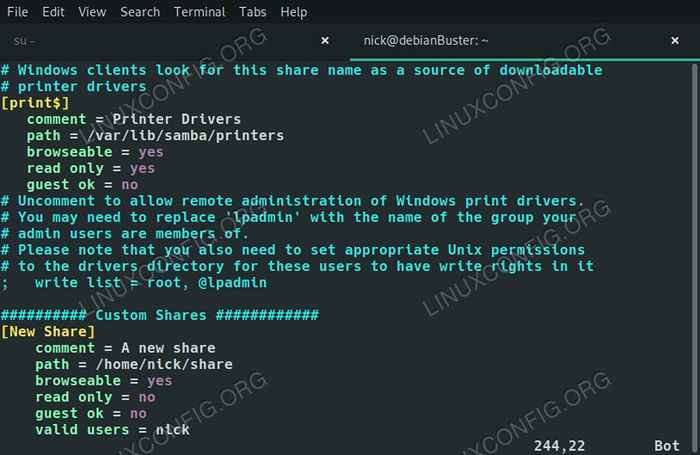
- 697
- 148
- Jermaine Mohr
Samba memungkinkan Anda untuk membagikan file Anda melalui jaringan lokal ke komputer yang menjalankan sistem operasi apa pun. Samba juga membuatnya mudah untuk mengontrol akses ke saham ini menggunakan file konfigurasi tunggal. Di Debian, konfigurasi itu sebagian besar diatur untuk Anda, menjadikan konfigurasi server Samba di Debian pengalaman yang mulus.
Dalam tutorial ini Anda akan belajar:
- Cara menginstal samba
- Cara mengubah pengaturan global Samba
- Cara mengkonfigurasi berbagi baru
- Cara mengatur pengguna samba
- Cara terhubung ke berbagi
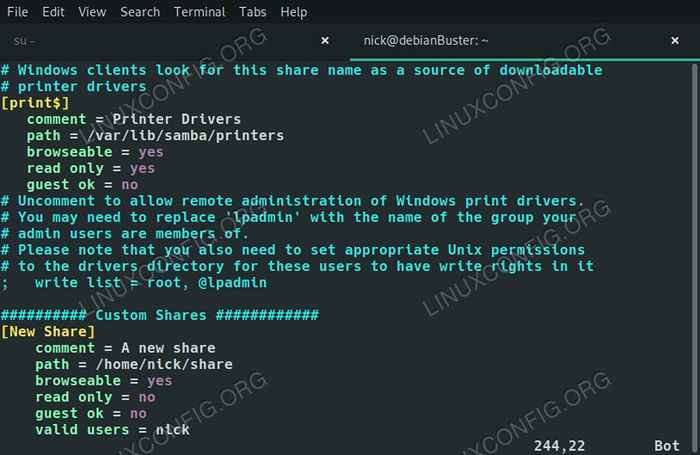 Samba di Debian 10.
Samba di Debian 10. Persyaratan dan konvensi perangkat lunak yang digunakan
| Kategori | Persyaratan, konvensi atau versi perangkat lunak yang digunakan |
|---|---|
| Sistem | Debian 10 Buster |
| Perangkat lunak | Samba |
| Lainnya | Akses istimewa ke sistem Linux Anda sebagai root atau melalui sudo memerintah. |
| Konvensi | # - mensyaratkan perintah linux yang diberikan untuk dieksekusi dengan hak istimewa root baik secara langsung sebagai pengguna root atau dengan menggunakan sudo memerintah$ - mensyaratkan perintah Linux yang diberikan untuk dieksekusi sebagai pengguna biasa |
Instal Samba
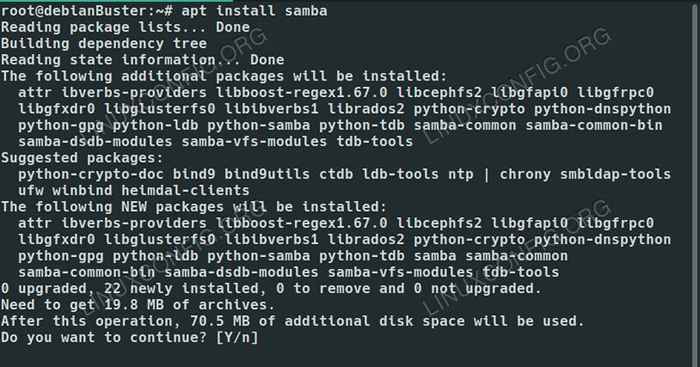 Instal Samba di Debian 10.
Instal Samba di Debian 10. Di Debian, Anda dapat menginstal server Samba langsung dari repositori Debian default. Ini satu paket, jadi silakan dan instal.
$ sudo apt install samba
Ubah Pengaturan Global Samba
Konfigurasi Samba semuanya dapat ditemukan di /etc/samba/smb.conf. File itu berisi konfigurasi global untuk Samba itu sendiri dan saham Anda. Debian biasanya baik dalam memberikan konfigurasi default cerdas yang segera bekerja, tetapi tidak ada salahnya untuk melihat pengaturan yang disediakan, dan membuat perubahan jika perlu.
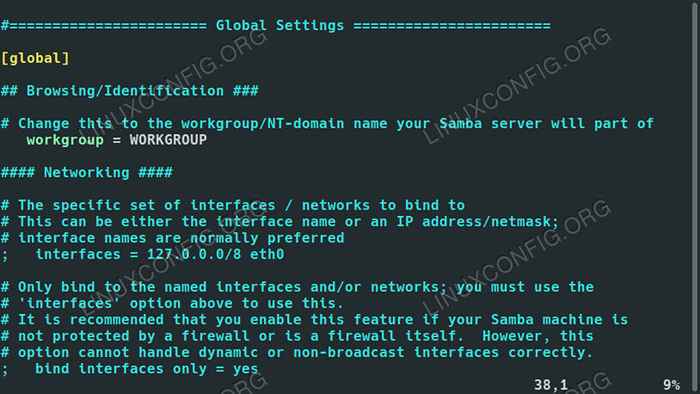 Pengaturan Samba di Debian 10.
Pengaturan Samba di Debian 10. Pengaturan pertama yang akan Anda temukan di dekat bagian atas pengaturan umum Anda adalah workgroup. Ini menentukan nama kelompok kerja windows yang akan menjadi bagian dari server Anda. Nilai defaultnya adalah Workgroup Karena itu juga nilai default di windows. Jika Anda mengonfigurasi sesuatu yang berbeda, ubah di sini juga.
workgroup = workgroup
Selanjutnya, Anda mungkin ingin membatasi akses ke server Anda. Jika Anda ingin membatasi komputer mana yang dapat terhubung ke bagian Anda, uncomment antarmuka opsi, dan tentukan IP atau rentang IP dan antarmuka yang dapat mereka hubungkan.
Antarmuka = 192.168.1.0/24 eth0
Jika Anda bukan penggemar metode itu, Anda selalu dapat menambahkan host memungkinkan opsi untuk membatasi siapa yang dapat terhubung juga. Tentukan saja alamat IP atau rentang setelahnya.
host memungkinkan = 127.0.0.1/8 192.168.1.0/24
Sisa pengaturan umum diatur ke default yang cukup solid. Anda tidak perlu mengubahnya untuk menjalankan saham Anda, tetapi jangan ragu untuk melihat -lihat dan mengubah apa pun yang Anda sukai.
Konfigurasikan Bagikan Baru
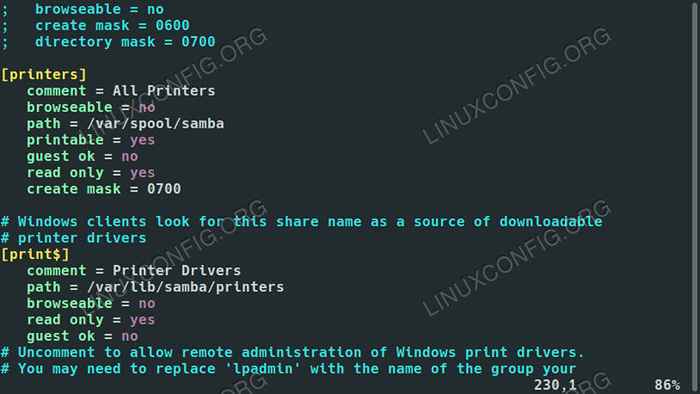 Samba di Debian 10.
Samba di Debian 10. Sudah ada beberapa saham yang diatur untuk Anda. Mereka memungkinkan Anda untuk membagikan folder rumah pengguna mana pun di sistem dan printer Anda. Sebenarnya, sudah ada direktori cetak yang dibagikan. Mengubah dapat dijelajahi nilai untuk TIDAK.
Sekarang, coba buat bagian Anda sendiri. Ada banyak opsi yang dapat Anda pilih untuk berbagi samba Anda, tetapi panduan ini akan mencakup yang paling umum.
Pertama, beri nama bagian Anda, dan tempatkan nama itu di dalam kurung.
[Saham Baru]
Pada baris berikutnya, tab dalam empat spasi, dan tulis komentar singkat yang menggambarkan bagiannya.
Komentar = saham baru saya
Selanjutnya, atur jalur setara dengan jalur absolut ke saham.
path =/home/user/share
Pilih apakah Anda ingin dapat menelusuri berbagi atau perlu memasangnya secara manual.
browsable = ya
Apakah Anda ingin orang dapat menulis ke berbagi atau memasangnya saja?
Baca saja = Tidak
Dapatkah tamu mengaksesnya? Dalam istilah samba, tamu adalah pengguna anonim yang belum masuk ke berbagi. Singkatnya, apakah Anda ingin kata sandi melindungi berbagi atau membatasi akses ke pengguna tertentu?
Tamu OK = Tidak
Jika tamu tidak dapat mengakses berbagi, siapa yang bisa?
Pengguna yang valid = Nama pengguna
Dan, itu saja. Ada pilihan lain dan cara lain untuk melakukan langkah -langkah dasar ini, tetapi mereka membawa Anda ke tempat yang lebih atau kurang sama. Kecuali jika Anda memiliki sesuatu yang sangat spesifik dalam pikiran, opsi ini sudah cukup. Satukan, dan Anda mendapatkan sesuatu seperti ini:
[Bagikan Baru] Komentar = jalur berbagi baru =/home/nick/share browsable = ya baca saja = tidak tamu ok = tidak ada pengguna yang valid = nickSimpan dan keluar. Kemudian, restart samba.
# SystemCTL Restart SMBD
Siapkan pengguna samba
Untuk terhubung ke berbagi Anda, kecuali jika Anda hanya menggunakan akses tamu, Anda harus mengatur akun pengguna Samba. Ini sangat cepat, dan hanya mengambil satu perintah.
# smbpasswd -a nama pengguna
Setelah itu, Anda akan diminta memasukkan kata sandi untuk pengguna itu. Itulah kata sandi bahwa saham mereka akan terkunci di belakang.
Cara terhubung ke berbagi
Ada beberapa paket yang Anda perlukan untuk terhubung ke Samba Share. Silakan, dan instal mereka.
$ sudo apt instal samba-client cifs-utils
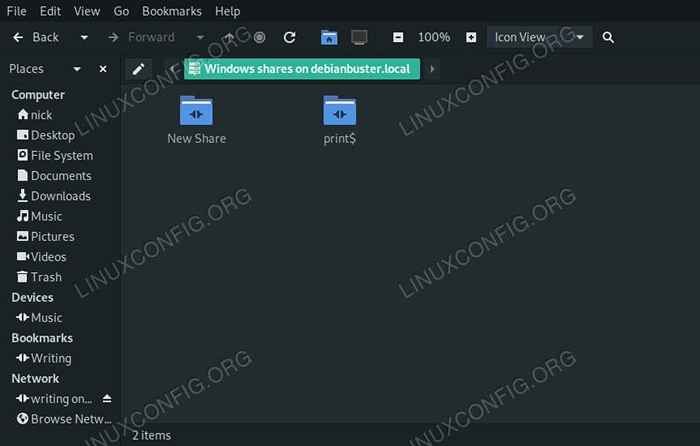 Jelajahi Samba Saham di Debian 10.
Jelajahi Samba Saham di Debian 10. Sekarang, Anda dapat membuka browser file Anda dan menavigasi ke Jaringan bagian. Anda akan melihat server Anda terdaftar di sana, dan di bawah itu, pembagian yang baru saja Anda atur.
Kesimpulan
Anda siap untuk mulai membuat saham samba Anda sendiri di Debian, dan mengaksesnya dari mesin Linux Anda yang lain. Tidak banyak lagi, dan Samba akan secara otomatis dimulai dengan Debian saat boot…
Tutorial Linux Terkait:
- Cara menjalankan raspberry pi os di mesin virtual dengan…
- Hal -hal yang harus diinstal pada ubuntu 20.04
- Hal -hal yang harus dilakukan setelah menginstal ubuntu 20.04 FOSSA FOSSA Linux
- Pengantar Otomatisasi Linux, Alat dan Teknik
- Mengkonfigurasi Jaringan di Manjaro Linux
- Cara menginstal driver NVIDIA RTX 3080 di Debian 10…
- Instal Arch Linux di VMware Workstation
- Sistem Linux Hung? Cara melarikan diri ke baris perintah dan…
- Hal -hal yang harus diinstal pada Ubuntu 22.04
- Mint 20: Lebih baik dari Ubuntu dan Microsoft Windows?
- « Cara Mengatur Alamat IP Statis di Debian 10 Buster
- Cara mengatur server lampu di debian 10 buster »

